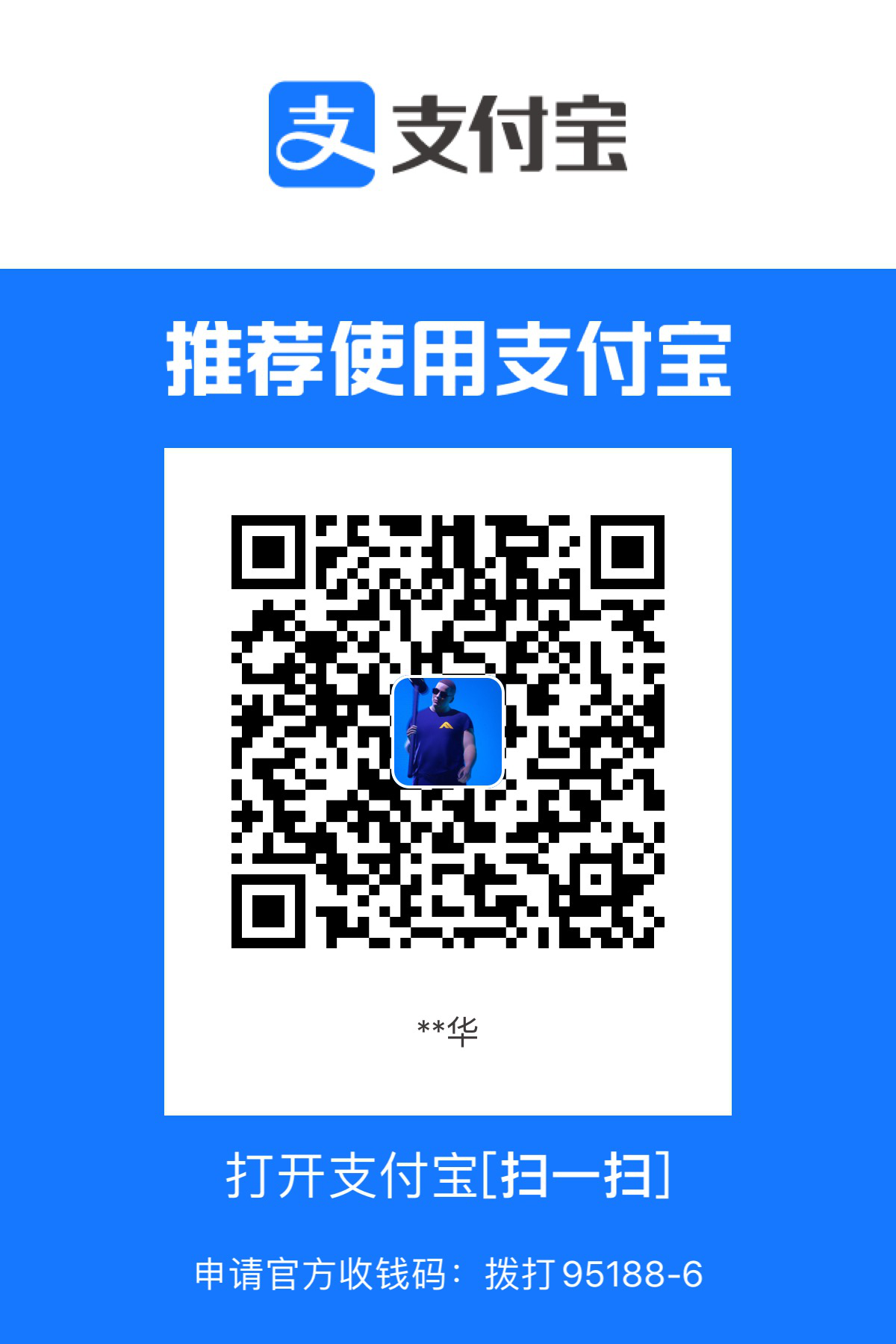Linux
最后更新时间:
文章总字数:
页面浏览: 加载中...
Linux
[TOC]
虚拟机配置网络之host-only + 网络共享法:
因为我在配置Linux虚拟机时,被网络配置折磨地死去活来,而且各种方法层出不穷,为了保证以后更加熟练,这里进行总结。
第一步:配置虚拟机host-only网卡,并设置虚拟机网络模式为仅主机模式
首先,将Linux虚拟机地网络设置成host-only仅主机模式: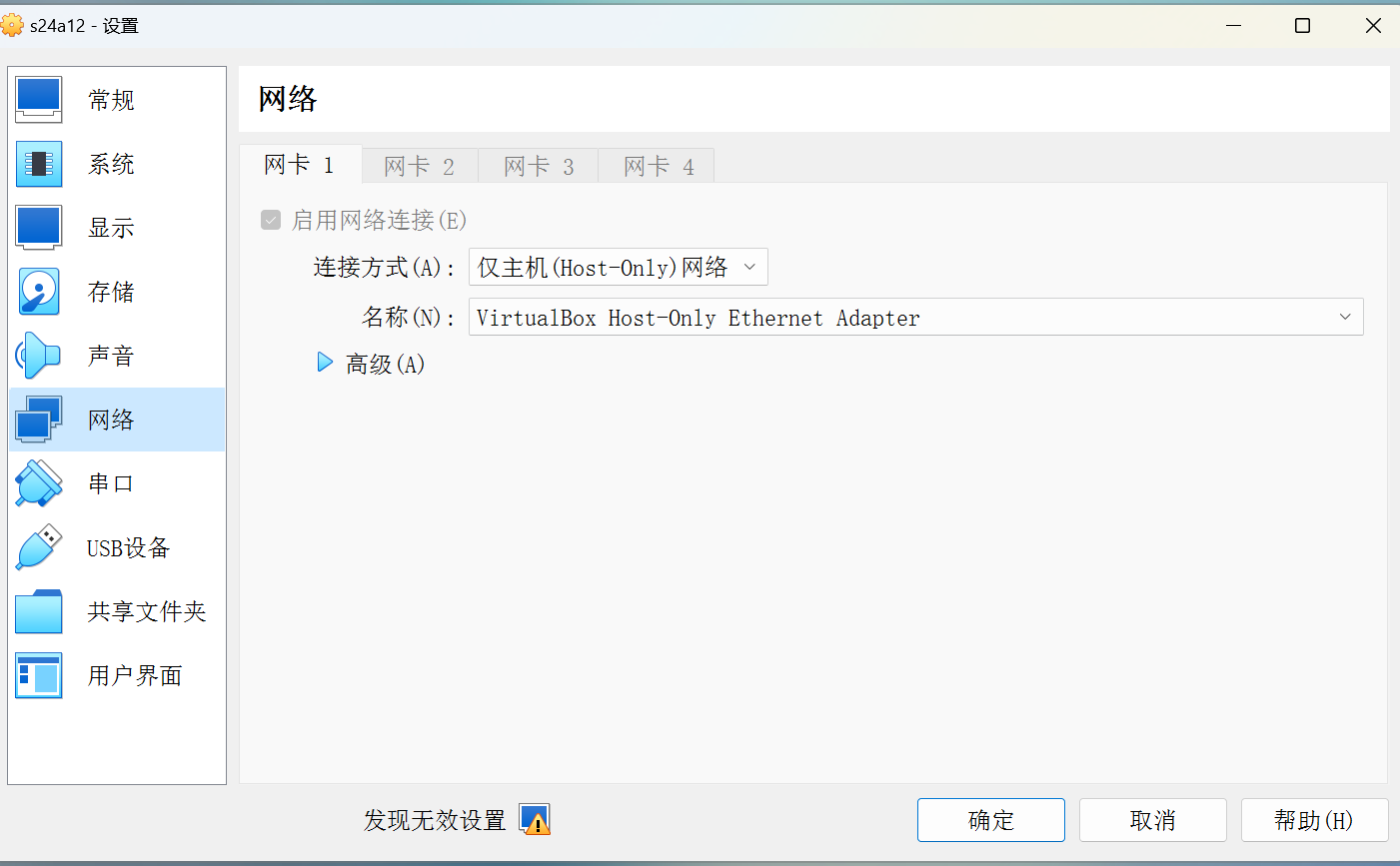
以及确保VirtualBox的管理器设置了网卡: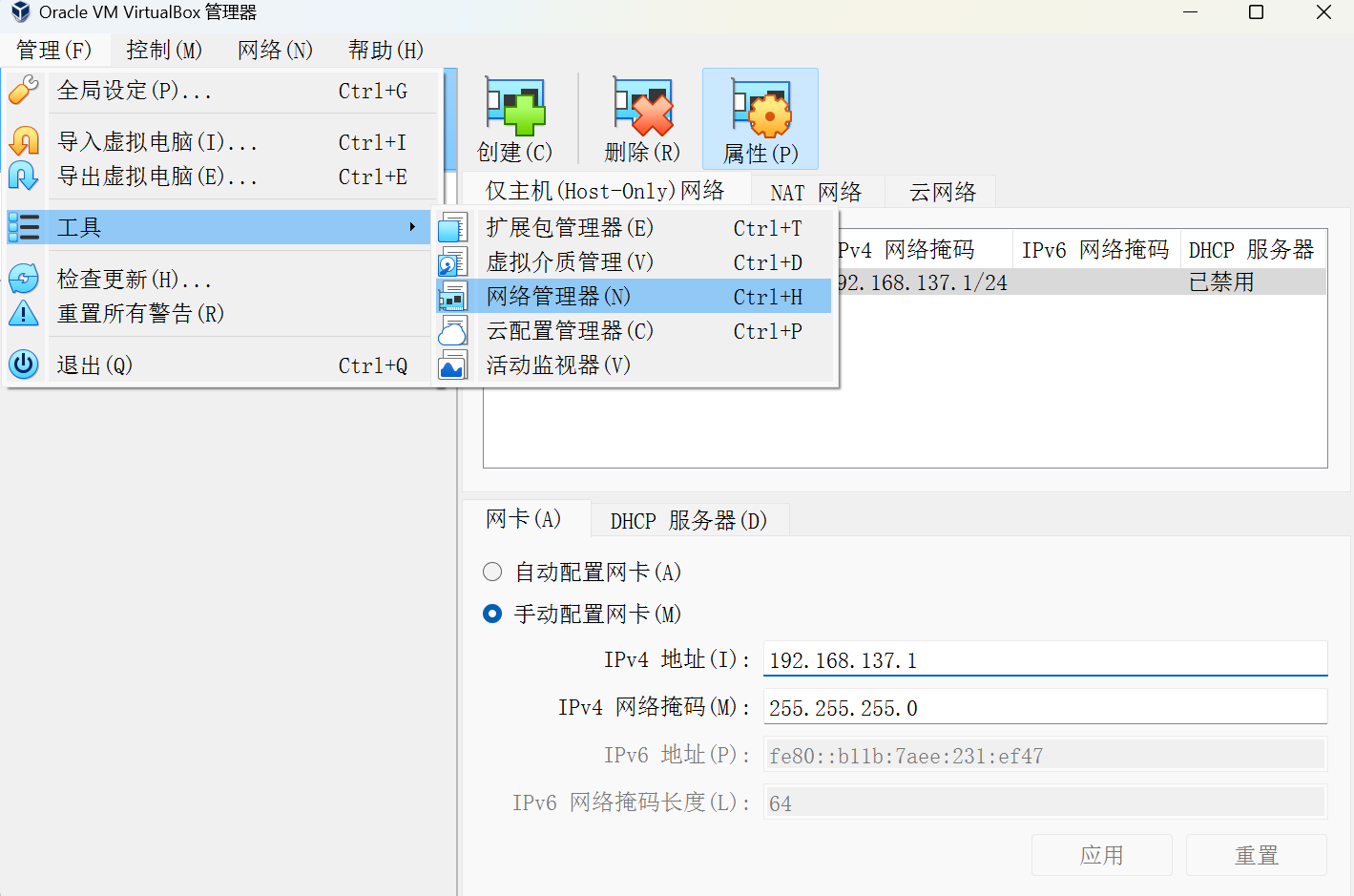
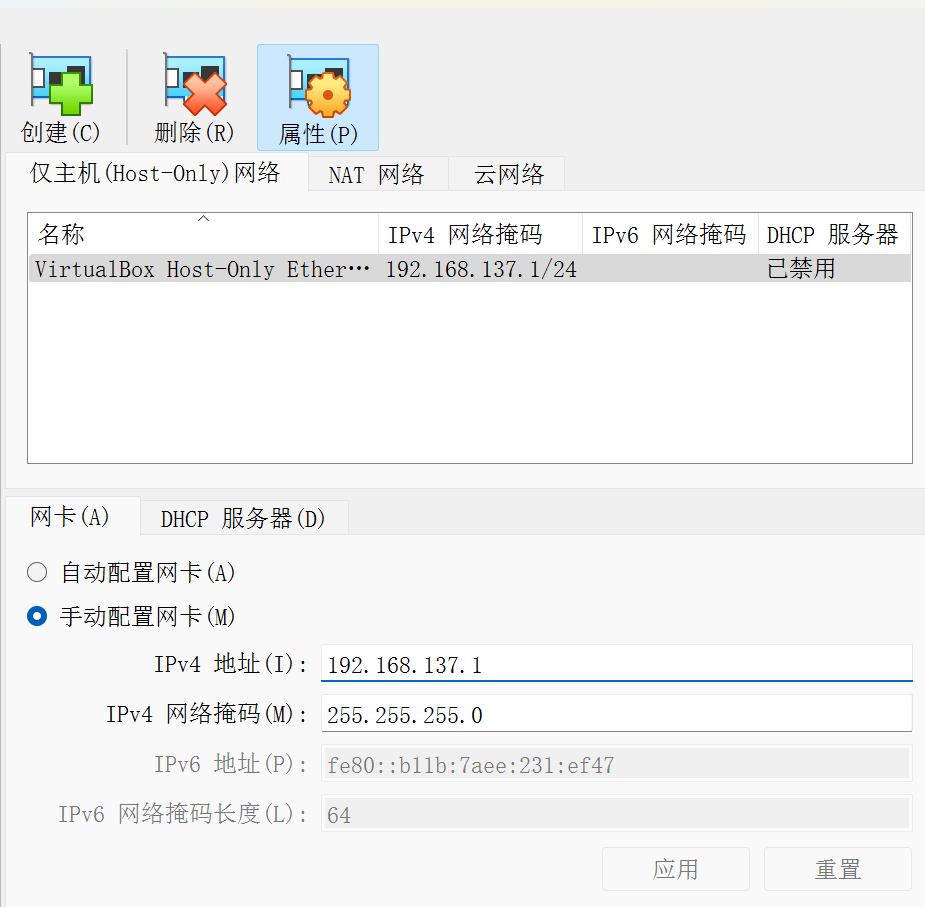
确保有Host-only网卡。没有就创建一个就好了。
第二步:通过主机网络共享,为host-only网卡分配ip地址。
这时候其实不能上外网。我们要把主机的WLAN与虚拟机的以太网进行共享:
右键网络图标,打开网络和Internet设置:
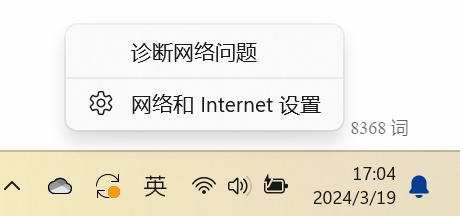
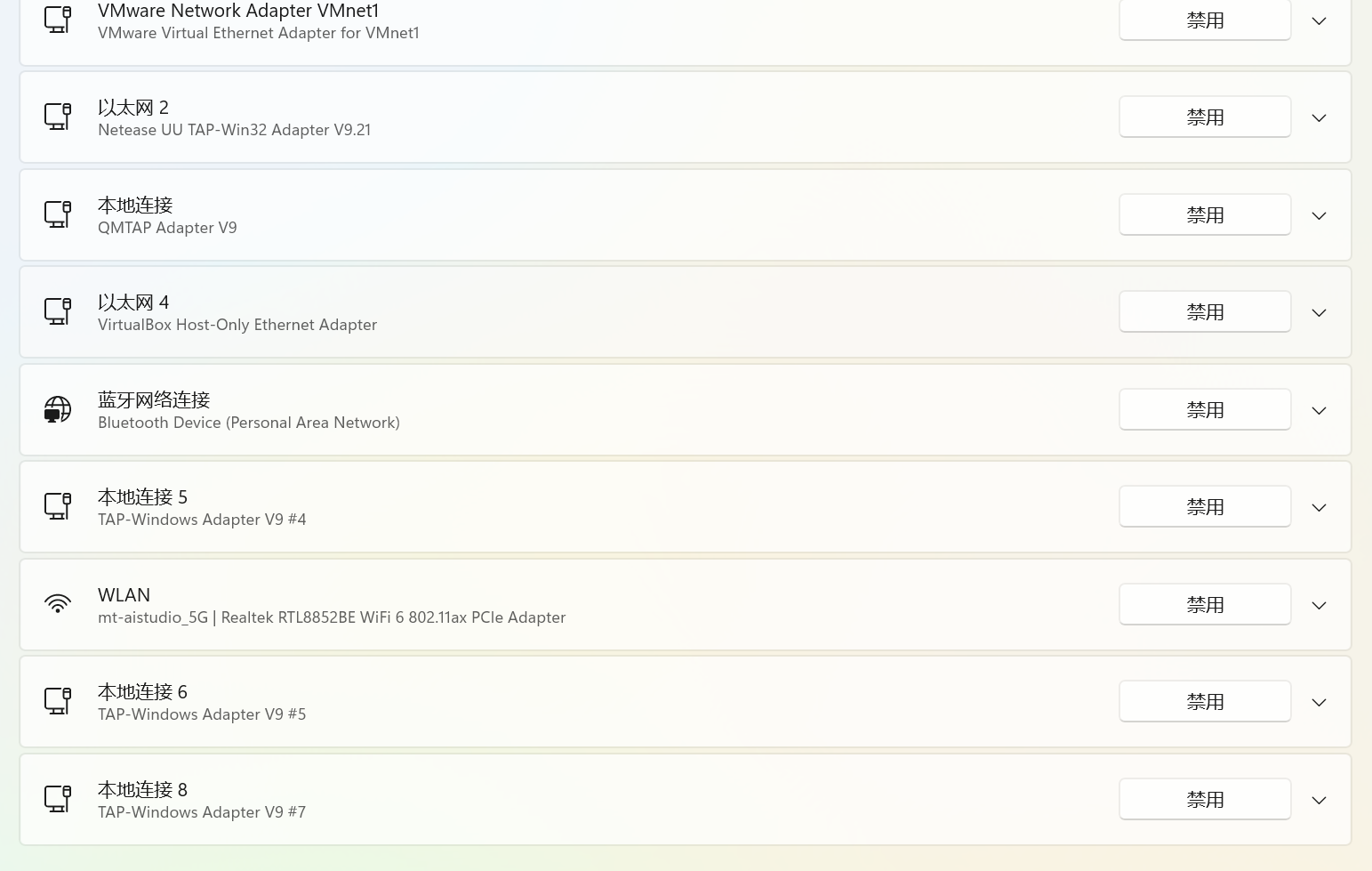
很明显看到有一个以太网4,这个是前面配置好的host-only网卡。
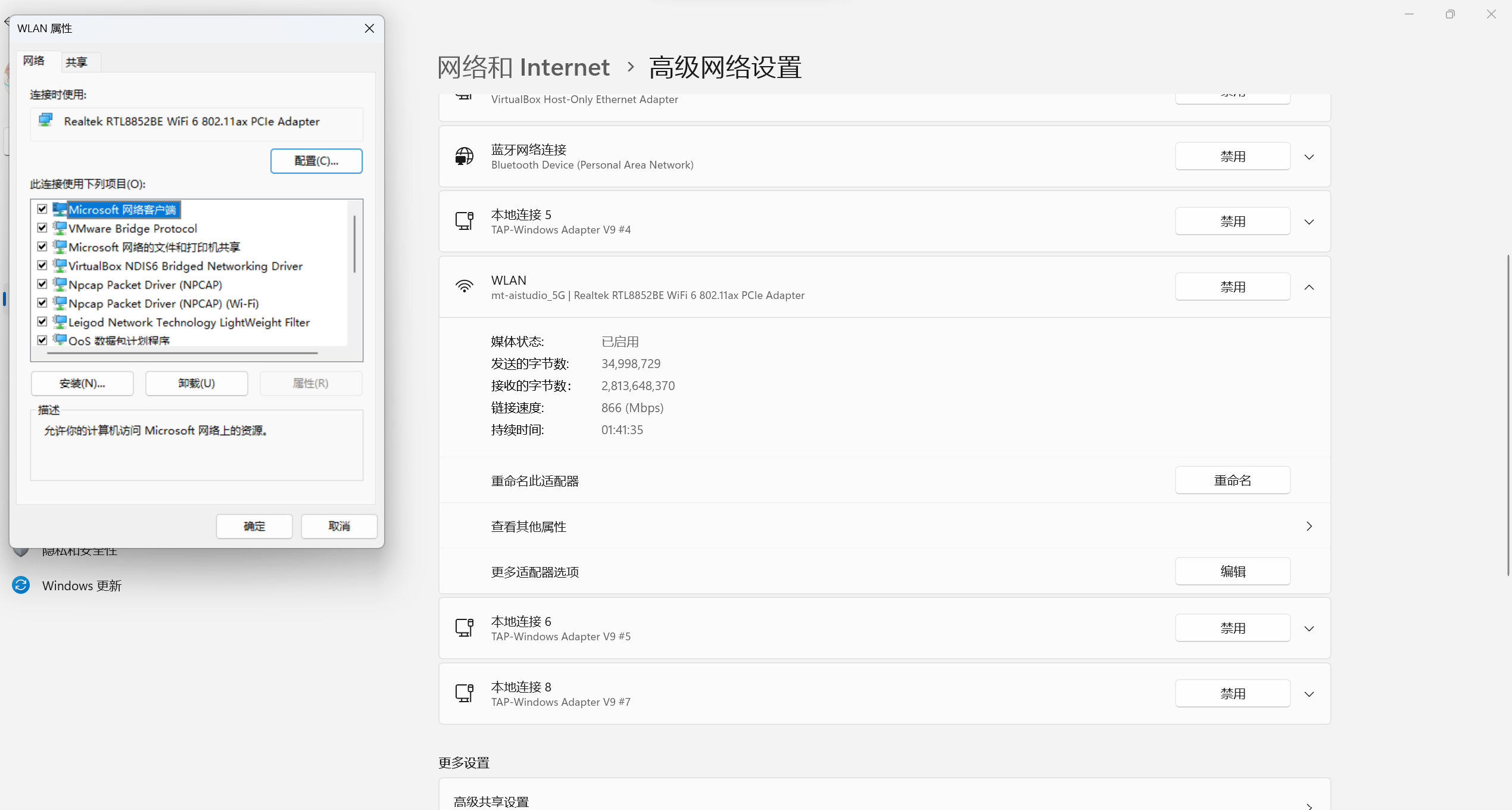
选择主机现在用的网络WLAN->更多适配器选项->编辑,打开到WLAN属性。点击共享,勾选允许其他网络用户通过此计算机的Internet连接来连接,然后在家庭网络连接中选择上面的host-only网卡。然后确定。
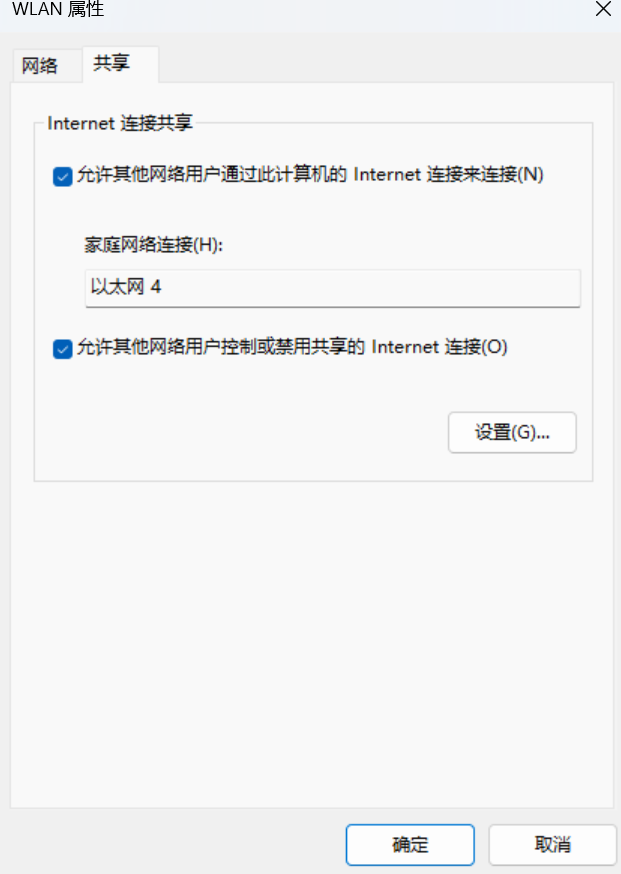
这时候,windows会自动给host-only网卡分配一个ip地址:192.168.137.1,默认网关被设置为主机WLAN使用的IP地址。
打开windows的cmd,输入ipconfig。
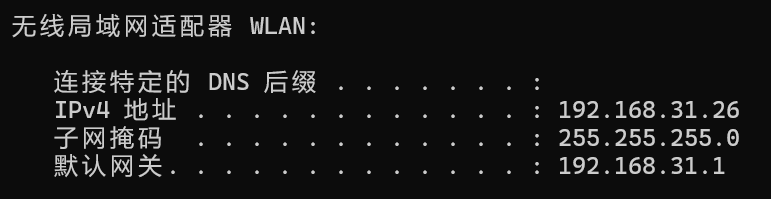
以我的电脑和网络环境为例,这里主机使用的网络WLAN,IP地址为192.168.31.26,默认网关是192.168.31.1。
可以看到虚拟机网卡——以太网4的ip地址与默认网关: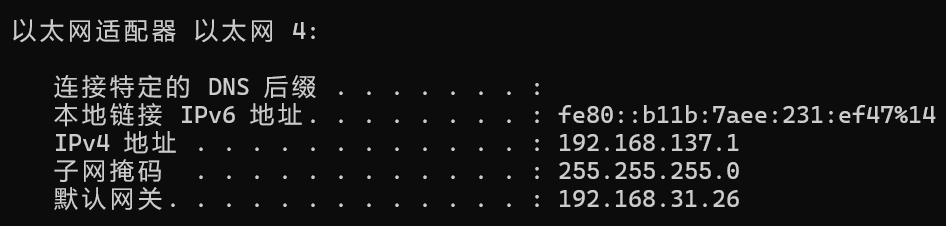
IP地址被分配到默认的192.168.137.1,默认网关是192.168.31.26。这个默认网关实际上就是主机的IP地址。
进入VirtualBox管理器的网络管理器:
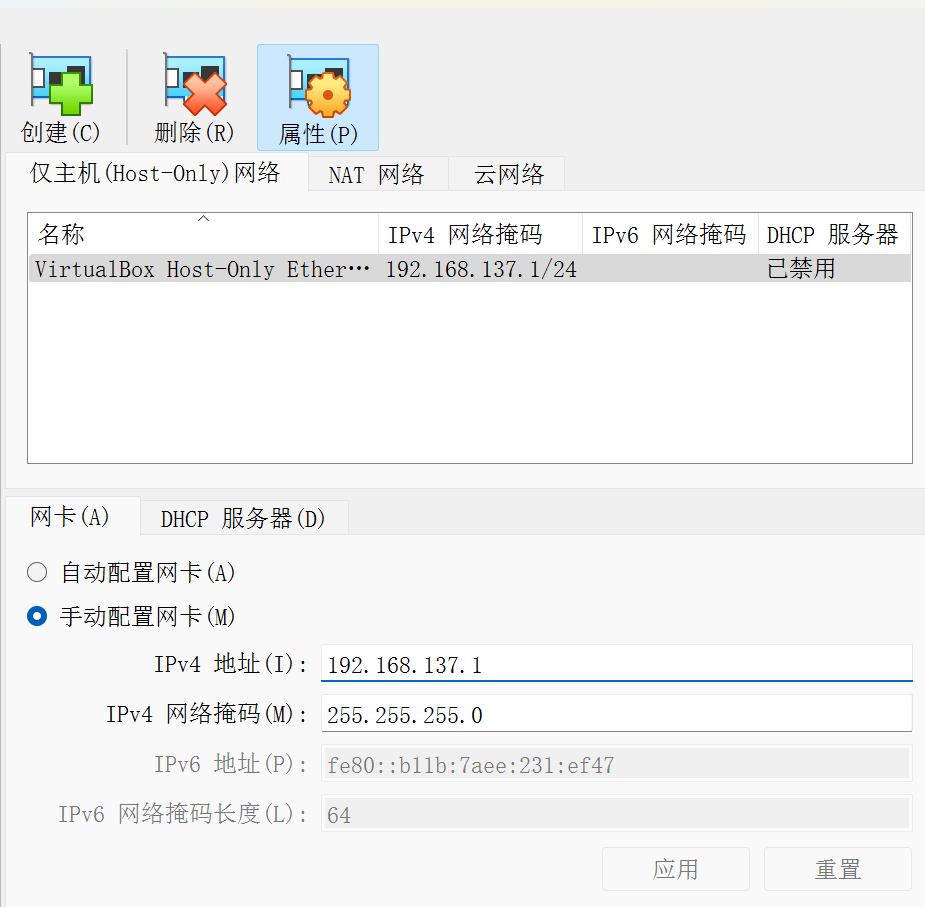
确保host-only网卡被设置为被分配的ip地址。
第三步:进入虚拟机设置虚拟机的IP地址
进入虚拟机。设置网络。
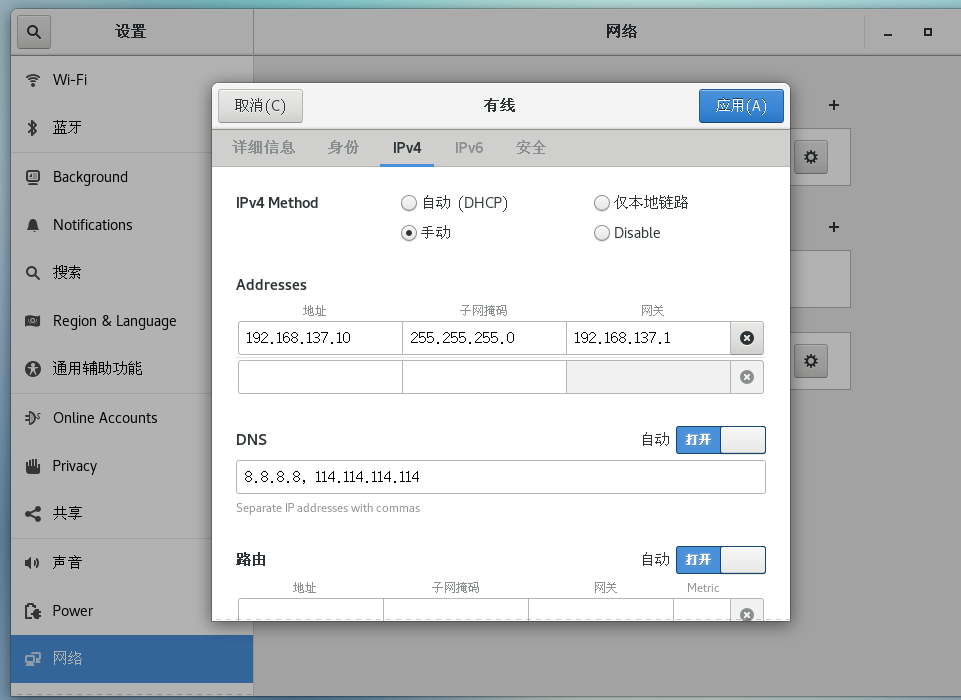
在ipv4部分,选择手动模式。
Addresses部分的网关设置为host-only网卡的ip4地址,也就是上面以太网4的ip4地址。填好子网掩码。地址部分,四个字段,前三个字段必须与网关值一样,最后一个地址字段可以随便设置。这样,虚拟机的ip地址与虚拟机网卡的ip地址处在一个网段。
第四步:检查ping通性
重启网络。尝试ping www.baidu.com,发现ping通。
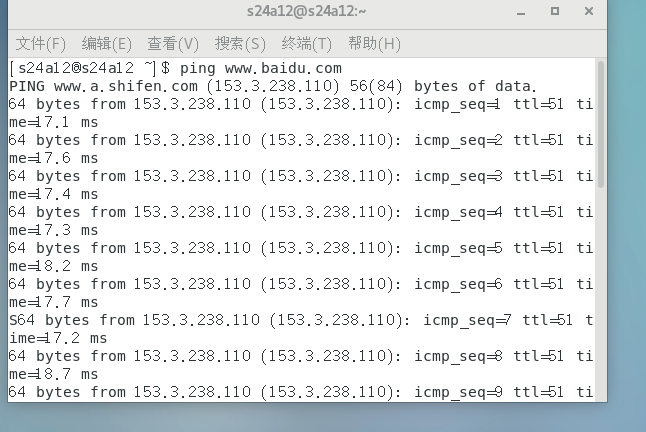
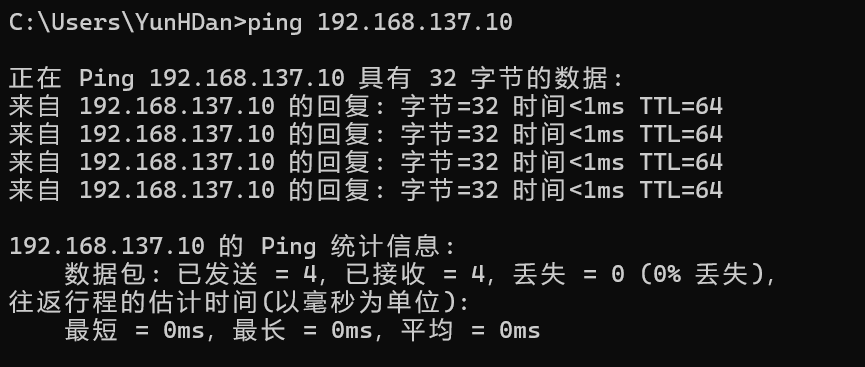
主机能ping通虚拟机。
但是虚拟机无法ping通主机。
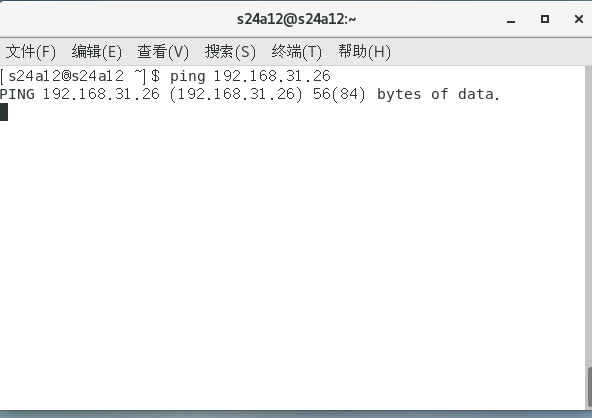
虚拟机也无法ping通host-only网卡:
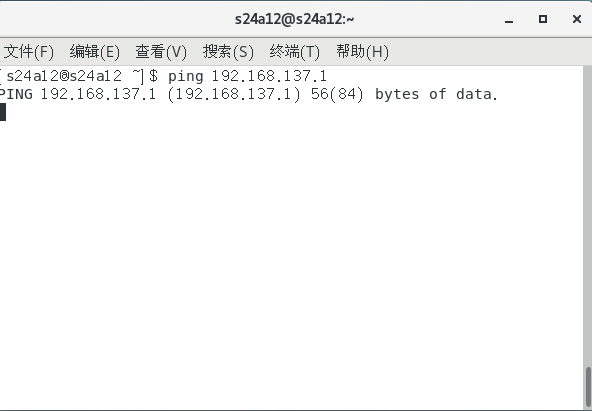
但是,虚拟机可以ping通主机的网关:
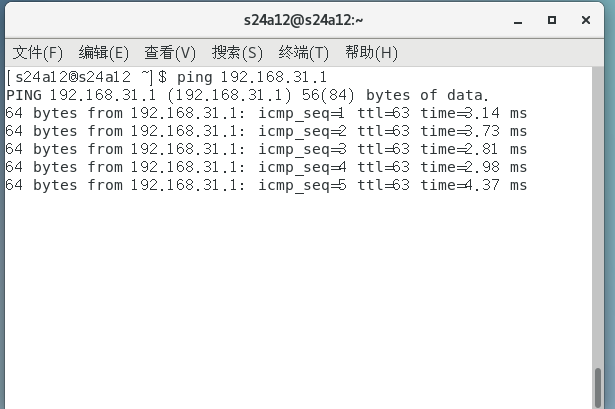
这是因为主机的网关处于外网。所以,这时候配置完的虚拟机,可以上外网,但是无法ping通主机的网络,而主机能够ping虚拟机。
另外
如果不想使用windows默认给host-only网卡分配的ip地址,可以自己到host-only网卡的更多适配器选项中设置:
打开以太网4的更多适配器选项:
双击:Internet协议版本4(TCP/IPv4)
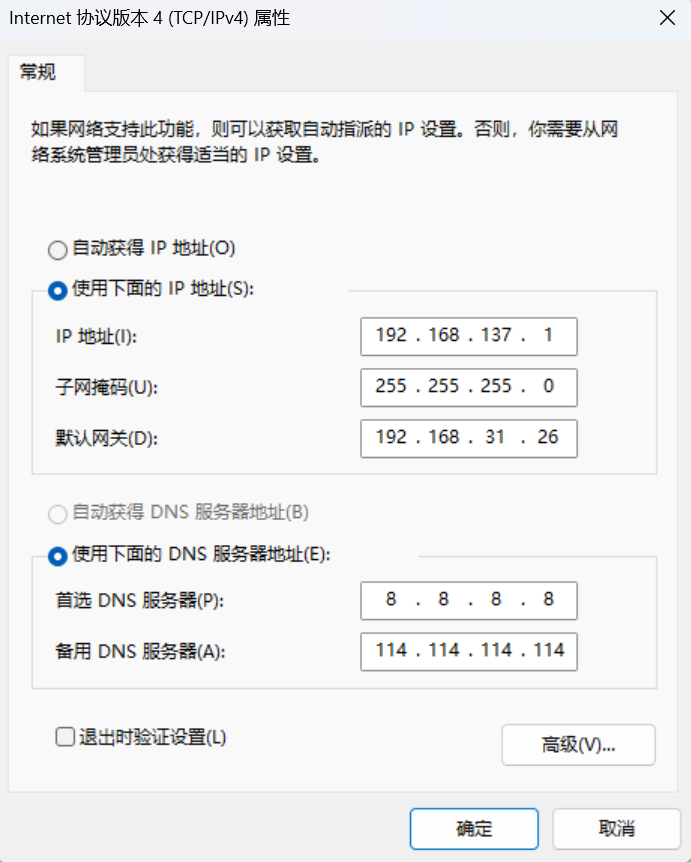
手动设置IP地址,但是默认网关必须是主机的IP地址。(上面我还在使用默认分配的ip地址,主要是懒得再折腾)
命令
su - 、sudo 与 exit
su - 切换为管理员模式,即root。
sudo以管理员的方式运行指令。
exit退出管理员模式。
Ed
ed编辑器命令参数:
1 | |
在最后第3行替换成新的内容,可以把-c改成-3c。
关于p的用法,也可以用1p,表示打印第一行,$p表示打印最后一行。除此之外:
1 | |
表示从第一行打印到最后一行。类似的用法有:
1 | |
表示从倒数第三行打印到最后一行。
同样可以使用逗号:1
,p
表示打印所有行。
打印还有一种方法:1
5n
用法和效果同5p,打印第五行。同样可以用
1 | |
分别表示打印所有行;打印1到3行。
搜索方法,在两个斜杠之间加入需要搜索的内容即可。
1 | |
表示搜索含great的第一行,然后直接输入:1
//
可以继续搜索含/great/的行。
如果在ed编辑器内临时需要使用shell命令,可以在命令前加!以表示自己将使用命令而非编辑内容和ed内部命令。如:
1 | |
将会以!结尾的方式返回需要的内容。
bc
+ 加法
- 减法
* 乘法
/ 除法
^ 指数
% 余数
quit退出
cal
用法:
cal [选项] [[[日] 月] 年]
选项:
-1, —one 只显示当前月份(默认)
-3, —three 显示上个月、当月和下个月
-s, —sunday 周日作为一周第一天
-m, —monday 周一作为一周第一天
-j, —julian 输出儒略日(显示每一天是本年的第几天)
-y, —year 输出整年
-V, —version 显示版本信息并退出
-h, —help 显示此帮助并退出
date
date 命令用于 显示 或 设置系统的时间或日期。
格式:date [参数] [+[日期格式]]
常用日期格式:
| 日期格式 | 解释 |
|---|---|
| %t | 输出制表符,tab键 |
| %H | 小时(00~23) |
| %I | 小时(00~12) |
| %M | 分钟(00~59) |
| %S | 秒(00~59) |
| %j | 今年中的第几天 |
| %Y | 输出年份 |
| %m | 输出月份 |
| %d | 输出日期 |
fdisk
fdisk 命令可以查看磁盘分区情况和为磁盘进行分区。分区类似于让一个大房子用墙壁按照功能划分为卧室、厕所、厨房、阳台等。
该命令支持的选项有:
选项 说明
-b
-c 兼容模式:“dos”或“nondos”(默认)
-h 打印此帮助文本
-u
-v 打印版本信息
-C
-H
-S
fdisk -l 查看所有分区情况
help\man
1、help
help命令不带任何参数的话只用于显示内建命令的帮助信息,需要进入到bash中使用(上面有讲过内建命令都在bash源码中)
注意:因此help只能显示内建命令的相关帮助信息显示查询命令的简要说明以及一些参数的使用以及说明,
如果加上—help的参数就可以查看外部命令的帮助信息了
2、man
很常见的一个帮助命令,比help更加详细,而且无内建命令和外部命令之分,man好比一个电子词典,里面多是对命令的详细解释信息,help适合在紧急是忘记用哪个参数的时候用,不太紧急的适合可以用man。
man之前说像一本电子词典,那么就应该有相应的章节如下所见:
章节数 说明
1 Standard commands (标准命令)
2 System calls (系统调用)
3 Library functions (库函数)
4 Special devices (设备说明)
5 File formats (文件格式)
6 Games and toys (游戏和娱乐)
7 Miscellaneous (杂项)
8 Administrative Commands (管理员命令)
9 其他(Linux 特定的), 用来存放内核例行程序的文档。
touch:触碰文件
1.touch一个不存在的文件可以创建该文件。
2.touch一个已经存在的文件可以改变该文件的修改时间。
3.touch -d 可以以指定的方式修改文件的修改时间。
4.touch -t 可以以时间戳的格式修改文件的修改时间。
5.touch -a则表示只修改文件的访问时间。
6.利用touch大量创建文件:如 touch note_{net, db, os}_week{01..16}。该命令会对net,db,os,01..16进行排列组合,共48个文件会被创建。文件名类似于:note_db_week01,note_db_week02,等等。
stat:查看状态
1 | |
查看该文件的状态
dd:对文件进行数据传输
格式为:dd if=/dev/zero of=文件名 bs=大小 count=个数
/dev/zero会不断产生0数据,然后按照给定的大小,创建若干个相同名字的文件。
除此之外还有其他一些操作:
1 | |
该命令将sda设备的第一个分区,也就是引导分区,拷贝512个字节到mbr.bak文件中。
这个操作需要有管理员权限。
另外需要注意的是,如果不指定bs大小,必须要确保of文件所在分区大小能够大于if文件的大小。
1 | |
/dev/urandom将随机把数字覆盖/dev/sda中,这个操作就是格式化目标文件。
mkdir:创建目录
1 | |
将创建若干个目录。
1 | |
将依次按照路径创建目录,首先创建learn,然后创建net,最后创建note。
cp:拷贝
1 | |
如果fly2不存在,将会创建一个fly2文件,然后将fly文件拷贝到fly2中。
1 | |
如果fly2存在,这个命令系统会询问拷贝时是否要覆盖fly2的内容。
1 | |
这个命令将fly文件的内容连同属性也拷贝到fly3中。
1 | |
当文件名超过3个,则会将前面所有的文件或目录拷贝到最后一个目录中。
1 | |
这个命令将doc目录的所有文件拷贝到bak中。
1 | |
-p把所有文件内容连同属性拷贝到目标目录中。
1 | |
-f强制将~/doc拷贝到/tmp/doc中,如果/tmp/doc无法打开,则删除并重试。
mv:移动文件
基本格式是:
1 | |
如:mv fly doc/fly4。将fly文件移动到本级目录的doc目录中,更名为fly4。
1 | |
这个命令将session文件更名为session01。
1 | |
如果目标文件已经存在,-i同样询问是否要覆盖该文件。
1 | |
星号表示所有,也就是note_net\表示所有文件名前面为note_net的文件。
1 | |
移动目录与移动文件没有区别。这个命令将learn目录重命名为course。
rm:删除文件
基本格式是:1
$ rm 路径
他会删除路径对应的文件。
1 | |
-i将会询问是否要删除fly2和fly4两个文件。
1 | |
-f将会强制删除文件。
rmdir:删除空目录
现在有三个空目录:
1 | |
rmdir将删除路径指定的空目录,基本格式:
1 | |
如下面的操作将删除a1/b1的空目录c1:
1 | |
如果路径对应的目录不为空,则报错。
1 | |
如果路径对应的每一层都是空目录,即a2只有b2,b2只有c2,而c2没有文件和目录,则可以用-p删除所有的空目录,即删除a2,b2,c2。
如果要删除含文件的目录,还是要使用rm命令:1
$ rm -r a3
将会删除a3目录。
1 | |
-rf表示强制删除。
ls:查看文件
1 | |
-l可以查看详细信息。在显示的内容中会有类似lrwxrwxrwx的内容,第一个字母是文件的类型。
-,减号表示这是一个普通文件。l表示这是一个符号链接。
b表示这是一个块特殊文件,比如磁盘分区。
c表示这是一个字符特殊文件,比如这是一个终端。
d表示这是一个目录。
p表示这是一个命名管道(FIFO)。
s表示这是一个套接字。
?表示这是一个其他类型文件。
1 | |
-i可以查看文件的Inode,关于Inode可以看文件的Inode部分。
1 | |
递归查看a目录下的所有文件、目录,目录的子目录等。
ln:创建链接
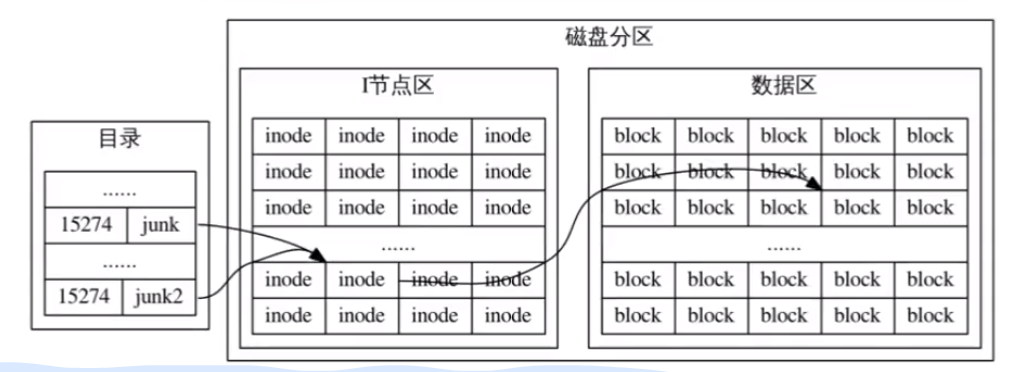
Linux的目录实际上是一个文件名列表,内容是文件名+Inode号。Inode号实际上就是一个引用,而文件名+引用就是一个链接。当打开某个文件junk时,会通过这个文件的Inode号,在当前磁盘里的I节点区寻找对应的I节点,然后根据I节点,再找到对应的数据。
一个文件可以有多个链接,比如上图的junk和junk2的Inode号都相同,也就是都指向磁盘中的同一块数据区,因此这个文件有两个链接junk和junk2。
链接分为硬链接和符号链接。
硬链接的Inode号是一样的,指向磁盘中同一个I节点区,而且它们的Inode属性都是一样的,也就是文件大小一样,修改时间一样。
符号链接则是在原有硬链接的基础上新增一个链接,这个链接的Inode号与硬链接不一样。它在磁盘的I节点区新增一个Inode,这个Inode指向与硬链接相同的数据区。
符号链接往往比硬链接的大小要小得多,类似于Windows的快捷方式。同一个文件可以创建多个不同的符号链接,这些符号链接的Inode并不一致,但都指向该磁盘分区的同一块数据区。
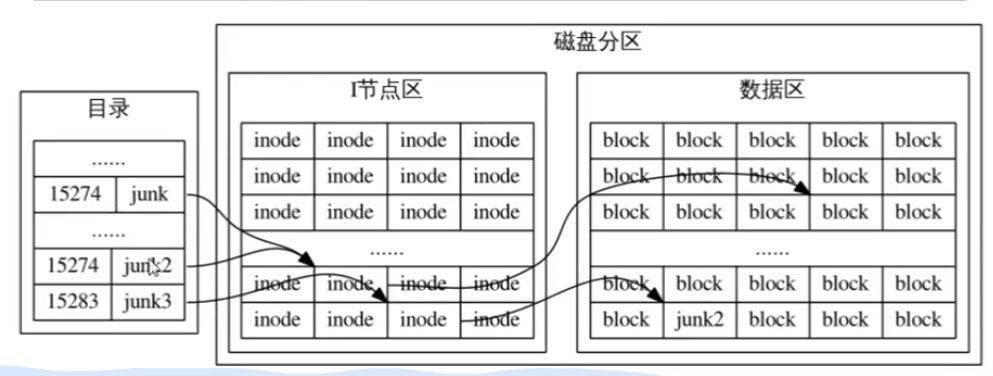
1 | |
这个命令,将为junk文件创建一个硬链接,于是这个文件有两个硬链接,一个是junk一个是junk2。
创建硬链接有两个限制,第一个限制是不允许跨磁盘分区创建硬链接,第二个限制是不允许为目录创建硬链接。
第一个限制的原因是,在当前磁盘分区内,目录的所有文件的Inode彼此是不同的,然而不同磁盘分区的文件,Inode却是可能相同的,比如A分区某目录有junk文件,Inode号为15274,很容易在B分区某目录中找到一个文件的Inode号与junk一样。因此,创建硬链接时,会导致错误:
1 | |
这个命令是错误的,它企图在B分区的b目录下,创建A分区a目录下junk文件的硬链接。
第二个限制的原因是,Linux系统会通过点号(.或..)文件自主维护目录的硬链接,因此不允许为目录创建硬链接。
通过下面的命令可以创建符号链接:
1 | |
这个命令,将为junk2文件(硬链接)创建一个符号链接junk3。
符号链接依赖其目标文件,当目标文件的硬链接都不再存在,符号链接会失效,当恢复目标文件的硬链接,符号链接就会恢复。
file:查看文件类型
1 | |
显示文件类型,如l,d,-,p等。
od:按字节查看文件内容
1 | |
od命令以八进制或十六进制显示文件的内容。
-bc选项中的c是每个字节打印一个字符,b是每个字节打印其对应的八进制。
1 | |
这个命令,-A x表示地址以十六进制的形式显示。-t是内容显示的格式,-t x1z的x表示内容以十六进制的形式显示,1是一个字节,z是显示字符。-v是如果显示的内容某些行完全一样,则完全显示出来而不是使用星号省略。
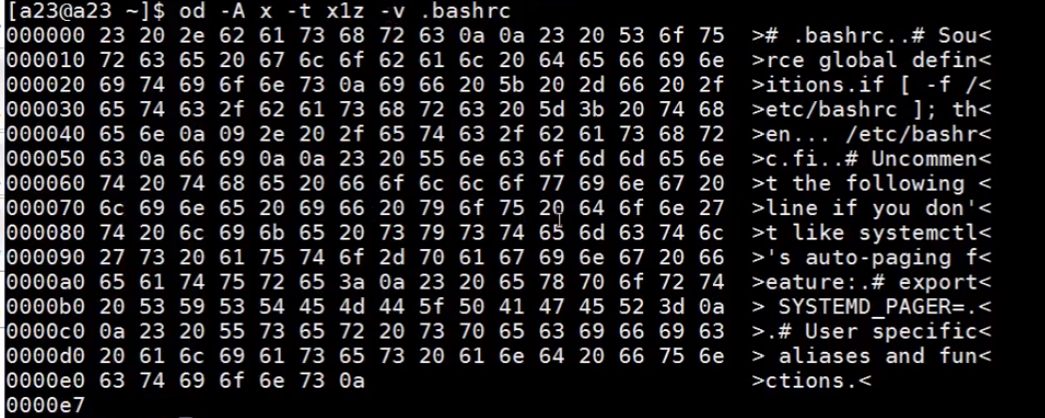
1 | |
这个命令的-j表示地址跳到第16个字节位置开始显示。-N表示只显示16个字节(一行)的内容。
有一个类似的命令叫做:hexdump
hexdump:按字节查看文件内容
1 | |
与od不同,hexdump的地址是默认以十六进制的形式显现。-bc作用与od一样,显示一个字节内容对应的八进制和字符。
1 | |
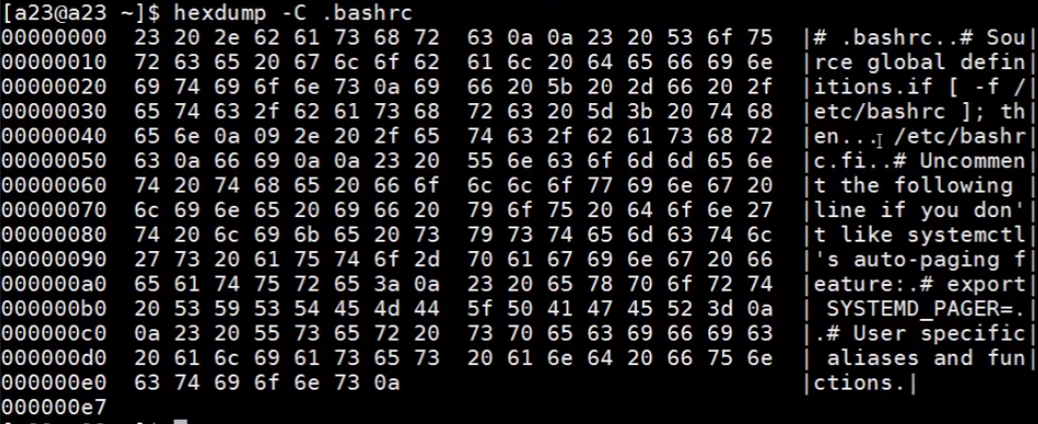
hexdump如果不加-bc选项,则显示内容时默认以十六进制显示,-C就是将每个十六进制内容以字符的方式显示在右边,无法打印的字符用点号显示。
1 | |
hexdump的-s选项和od的-j选项作用一样,就是跳过16个字节(一行)打印。-n作用与od的-N一样,就是限定显示字节的个数,32表示只显示32个字节,也就是两行。
wc:显示文件的行数,单词数,字符数。
1 | |
这个命令将会依次以:行数 单词数 字符数 文件名,显示出来。
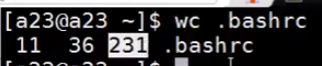
mail:给不同用户发送邮件
1 | |
如:
1 | |
这时候在tom用户内输入mail,然后选择邮件号,即可查看收到的邮件。
pr:打印
文件的Inode
每个文件都有一个Inode,Inode包含了文件的管理信息,比如修改时间,权限,文件大小,文件位置等。每个文件的Inode号唯一,可以表示文件在磁盘中的位置。
1 | |
可以查看文件的Inode号。
文件名通配符
星号*
匹配任意长度的文件名字符串,但不匹配点号.开头的文件。如*file匹配file,makefile,但不匹配.profile。除非:
1 | |
星号也可以通配目录名。
这会涉及到显示隐藏文件的方法,下面的语句将会显示所有点号开头的隐藏文件:
1 | |
问号?
匹配单个任意字符:1
2$ ls week?_note
week8_note
方括号[]
匹配单个括号内的任意字符。
1 | |
从[Ff]中选择一个字符与后面的ile匹配,同样的取[abc]中任意一个字符与.txt匹配。理想排列组合有2 * 3 == 6中情况,但需要根据实际看是否确实有这个文件。
1 | |
方括号内使用-,可以规定字符范围。
1 | |
方括号前用!和^表示否定的意思,也就是不显示含方括号内指定字符的文件。
大括号扩展{}
组合用法:
1 | |
注意大括号内的逗号后面不能有空格。
表示a,b,c与d,e,f排列组合,然后执行命令。
1 | |
用两个句点.表示范围,将创建7个文件。
大括号与方括号不同,大括号更倾向于用在创建文件和目录中。方括号在匹配的时候只能匹配到已有的文件,更倾向于查找。
比如:
1 | |
由于并不存在九个这样的文件,因此方括号无法进行匹配,touch命令就会直接创建名为month[1-9]的log文件。
大括号里句点的用法还可以是:1
2$ echo a{000..100..10}
a010 a020 a030 a040 a050 a060 a070 a080 a090 a100
第一个..表示范围,从000到100。第二个..后面的内容表示步长,表示一次走10个数,因此创建了010,020……100共十个文件。
一个创建目录的用法:1
$ mkdir -p a/{b/{c,d},e/{f,g}}
特殊字符与引用
Linux存在一些特殊字符。如~,*,?,#,$,\,`,!,<,>,;,()等。
其中,
引用的意思差不多是转义的意思。有时候我们想直接打印这些特殊字符而不是使用这些特殊字符的实际意义。方法有三种:
- 反斜杠(“\”):可以对后面的单个特殊字符进行引用(转义)。
- 双引号(弱引用):引用除$ \ ` !之外的特殊字符。
- 单引号(强引用):引用所有特殊字符。
IO重定向
标准文件描述符
每个shell命令都从shell继承了三个标准文件描述符:
0:标准输入文件(stdin)
1:标准输出文件(stdout)
2:标准错误文件(stderr)
默认情况下,三个标准文件描述符都连接终端。
标准输入重定向<
1 | |
cat命令不加文件名,默认从终端获取数据,也就是从用户输入到终端的内容获取。
1 | |
小于号<表示输入重定向。这个命令,bash会打开fly文件,然后将cat的输入重定向到fly文件,cat命令从fly文件读取数据,然后执行cat命令。
这个过程可以从wc命令中理解:
1 | |
第一个命令,bash首先打开students.db,然后将wc命令的stdin重定向到students.db,wc只获取了students.db的数据,并不知道有students.db这个文件。
第二个命令,由wc命令亲自打开students.db文件,然后执行wc命令,所以后面会有文件名。
标准输出重定向>
1 | |
大于号>将shell命令的输出重定向到指定文件。
假如用户打开了两个本地虚拟终端,pts/0,pts/1。我们可以在pts/0终端输入:
1 | |
这意味着将echo命令的输出重定向到/dev/pts/1终端屏幕,然后执行echo hello world,输出在/dev/pts/1终端屏幕中出现。
1 | |
这是一个拷贝的操作。首先bash检查输出重定向目标文件是否存在,如果存在,由于是单个输出重定向符号>,因此将删除目标文件的内容,如果不存在,将创建该文件。然后将cat命令输出重定向到allfile,cat执行命令,查看file1与file2两个文件的内容,然后将查看的内容输出到allfile而不是终端屏幕中。
这里涉及到覆盖式输出重定向>,它将删除目标文件的内容。追加式输出重定向>>,它则在目标文件的末尾追加内容。
关于输入重定向和输出重定向的组合用法
1 | |
这有点类似于拷贝。
1 | |
没有为输入重定向,因此从键盘所输入的内容执行cat,然后将输出结果重定向到hellolinux文件中。
来看下面有意思的例子:
1 | |
为什么有这样的结果?首先bash将wc输出重定向为temp文件,在此过程中,发现temp文件以存在,由于不是追加式输出重定向>>,因此删除temp中的内容,然后执行wc temp。没有内容,自然是0 0 0 temp。
标准错误重定向2>
假如.profile是一个不存在的文件:
1 | |
命令企图将两个文件的信息输出重定向到ls.out文件,然而.profile文件不存在,因此将报错内容输出到终端屏幕,而存在的文件.bashrc的信息被正常输出到ls.out。
可以指定报错输出的位置,也就是进行shell命令的错误重定向。
管道
过滤器
过滤器在Linux的作用是从标准输入读取输入数据,对其进行简单的变换,然后将其结果写入标准输出。这个过程并不改变原始文件。
grep
1 | |
grep对文本进行过滤,theRoad是目标文件,‘as far as’是过滤依据的文本。这个命令的作用是在theRoad中找到含‘as far as’的行,从原文件中过滤出来并显示到标准输出——终端界面上。
当grep含多个参数时,将第一个参数以外的参数作为过滤对象。
1 | |
-i选项是忽略大小写。
1 | |
-n选项是在显示含‘wood’行时,同时显示其行号。
1 | |
-v选项是寻找除‘the’之外行,从目标文件theRoad中过滤出来,然后显示到标准输出上。这个比较常用。
1 | |
-c选项是计数含‘road’行的个数。
cut
cut命令将过滤列的内容,也就是会对每行进行过滤。
假设有students.db文件,文本内容为:
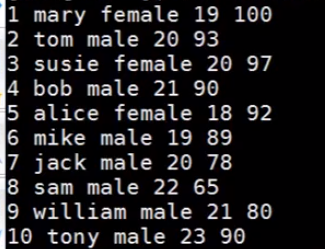
1 | |
-c选项是指定搜索某列的字符,并显示到标准输出中。该命令将搜索students.db文件每行第三列的字符,并从文件中过滤出来。

1 | |
-f选项将过滤每一行某列的字段,-d选项是指定文本分割符。
上述命令的效果是从students.db文件中过滤每一行第二个字段和每一行第五个字段,以一个空格作为分隔符。效果:
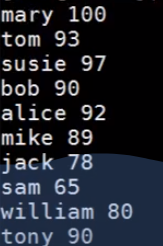
1 | |
这个命令则是过滤每一行第二个字段到第五个字段。
tr
tr命令对目标文本进行简单的变换操作。
1 | |
这个命令,将目标文本中的小写字母‘a-z’对应地转换为大写字母‘A-Z’,这要求第一个参数的长度要与第二个参数的长度一致。这两个参数像是词典,tr将第一个词典映射为第二个词典。
1 | |
第二个参数表示从n到m,中间的za是必填项。a会转换为n,z会转换为m。同理,两个参数的长度需要一致。
1 | |
这个应用,是将file.txt中的Tab符转换成空格。
1 | |
-d选项,将指定内容删除。
1 | |
-c选项是补集的意思,这个命令就是将0-9之外的所有内容删除。同理,它自然删除了换行符。
1 | |
-s选项将目标内容压缩,这个命令将所有连续的o压缩为一个o。因此,也可以对多个空格进行压缩,压缩为以单一空格分隔的文本:
1 | |
同样可以对多个空行进行压缩:
1 | |
sort
假设有这样一个文件booklist,记录了书名\^作者\^出版年份\^价格,\^是字段分隔符:
1 | |
sort命令是对文件以字典序的方式进行每行排序,每行从第一个字符开始,按照a<b<c<……<z的方式进行排序,第一个字符相同则比较第二个字符,以此类推。这是默认的,从小到大进行排序。
1 | |
现在我们想要对第三个字段,即出版年份进行排序,可以结合-k选项与-t选项。
1 | |
-t选项,指定字段的分隔符,这里将^作为分隔符。-k选项指定排序的字段,没有这个选项将对全部字段进行排序。
一般来说,默认排序的数据类型是字符,可以指定排序数据类型是数字,用-n选项。比如打算对第四个字段的价格进行排序。然而,第四个字段不纯为数字,还有字符$,这时候就要用一个小技巧:
1 | |
可以看到已经按照价格进行排序。注意到,-k4.2表示,从第4个字段第二个字符开始进行排序。-n指定了排序的数据类型是数字。
可以用-r选项进行从大到小排序:
1 | |
假设有这样一个文件,记录了产品的:型号 销量 价格,这里用空格作为分隔符,所以我们不需要设定-t选项参数。
1 | |
前面实现了对某个字段进行排序,甚至对某个字段的后面部分进行排序,我们还可以指定字段中间部分进行排序,只需要确定范围即可:
1 | |
用逗号选取某个字段内的部分进行排序。
假如我们要让第一步排序中,相同的部分进行第二步排序,可以继续在第一个-k选项接一个-k选项。
1 | |
同理,可以对第二个字段进行第三步排序。
1 | |
当第一个字段——型号相同时,比较第三个字段价格,当第三个字段也相同,比较第二个字段价格。-r选项进行从大到小排序。
可以用输出重定向保存排序结果,但是不要这么做:
1 | |
这会首先将sale.log文件内容清空再排序,排了个寂寞,应该选择其他文件:
1 | |
注:Linux扩展名随便取。
uniq
不带选项的uniq删除相邻重复的行。
1 | |
如何删除所有重复行?可以先sort,将第一个字段相同的排到一起,然后再uniq:
1 | |
-d选项表示显示文件中重复的行的内容。
-u选项表示显示文件中非重复行的内容。
其实我说实话-d和-u选项更好用,尤其是-u,可以直接代替sort+uniq两步操作。
-c选项显示文件每一行重复的次数。
join
join将多个文件按照相同字段连接到一起。假设有students文件和score文件:1
2
3
4
5
6
7
8
9
10
11
12
13
14$ cat students
tom 202026202031 23
mary 202026202017 21
bob 202026202009 22
susie 202026202026 20
alice 202026202042 19
mike 202026202011 22
$ cat score
202026202017 C262243 98
202026202031 C262243 100
202026202042 C262243 96
202026202011 C262243 90
202026202026 C262243 93
202026202009 C262243 88
可以这么操作:
1 | |
经过两次sort,students与score的学号字段都一致。然后进行join,-12与left文件对应,-21与right文件对应,-12表示以第一个文件的第二个字段为重复字段,-21表示以第二个文件的第一个字段为重复字段。
paste
paste命令是将多个文件拼接到一起。注意,paste与join不同的地方在于,join以公共字段进行连接,而paste是直接将多个文件的内容拼接到一起。假设有三个文件s_name,s_gender,s_age,对他们进行拼接:1
2
3
4
5
6
7
8
9
10
11
12
13
14
15
16
17
18
19
20
21
22
23
24
25
26
27
28$ cat s_name
tom
mary
bob
susie
alice
mike
$ cat s_gender
male
female
male
female
female
male
$ cat s_age
23
22
21
20
19
20
$ paste s_name s_age s_gender
tom 23 male
mary 22 female
bob 21 male
susie 20 female
alice 19 female
mike 20 male
paste的文件是有顺序的,即s_name s_age s_gender与s_age s_gender s_name是不同的。
-d选项是指定拼接结果的分隔符:
1 | |
-s选项可以在拼接的结果上进一步进行转置:
1 | |
comm
comm显示多个文件相同的部分和各自独有的部分。假设有两个文件groupA与groupB:
1 | |
comm使用前,需要文件已经经过一次sort。
1 | |
显示的结果有三列,最后一列是各个文件中公共行。第一列是第一个文件的独有行,第二列是第二个文件的独有行。
当然这么做可以不显示结果的特定列:
1 | |
-12表示不显示结果的第一列和第二列。
diff
以前面的listA和listB为例:1
2
3
4
5
6
7
8
9
10
11
12
13
14
15
16
17
18
19
20
21
22
23
24
25$ cat -n listA
1 alice
2 bob
3 jack
4 mary
5 tom
$ cat -n listB
1 alice
2 andy
3 bob
4 mary
5 mike
6 peter
$ diff -u listA listB
--- listA 2020-03-02 21:46:15 +0800
+++ listB 2020-03-02 21:46:21 +0800
@@ -1.5 +1.6 @@
alice
+andy
bob
-jack
mary
-tom
+mike
+peter
diff不带选项显示的结果会十分难读。常用的选项有-u。
-u选项以更易读的方式显示两个文件的区别。
1 | |
三个减号表示第一个文件。
1 | |
三个加号表示第二个文件。
-u以第一个文件为主体,显示第二个文件相较第一个文件的变化。加号表示增加,减号表示删除。
alice前面没有加减号,表示与第二个文件相同。+andy,表示第二个文件比第一个文件多出一个单词andy,应该增加andy。-tom表示第一个文件应该删掉tom,也就是第一个文件比第二个文件多出一个单词tom。
1 | |
可以将差异输出重定向到一个文件,这个文件被称为补丁文件,记录了以第一个文件为主体与其他文件的差异。这个补丁文件可以给主体文件打补丁。参见patch。
当然,有更加规范、固定的方法生成一个补丁文件:
1 | |
patch
patch命令为某个文件打补丁,如下方的命令,将为listA打补丁。这个-p选项后面会提。
1 | |
打完补丁的listA,将与listB相同:1
$ diff listA listB
终端没有继续显示内容,表示两个文件相同。
1 | |
-R选项将为已打补丁的listA重置为原来未打补丁的内容。
前面都是为文件打补丁,现在我们尝试为文件夹、目录打补丁。假设tower1,tower2都是目录,各含若干文件。
1 | |
首先,新生成一个以tower1为主体的补丁文件tower.patch。然后进入tower1目录内,使用patch命令打补丁。这里,-N选项是正向打补丁,跟前面的-R是反过来的意思,-p1选项是当在tower1内,也就是在主体文件内打补丁时才使用的选项,当执行cd进入到tower1的子目录内进行打补丁时,就会使用-p2,以此类推。但是-p1较为常用。
正则表达式
基本正则表达式元字符(BRE)
. 句点
句点,表示单个任意字符,除了换行符。
1 | |
‘a.b’表示的意思是,含a.b的任意字符串,a与b中间是任意单个字符。
如果想要把这个元字符当普通的句点 . 处理,可以在前面加反斜杠\。
[…] 中括号
中括号可以表示这个括号中任意一个字符。
1 | |
[0-9]表示0到9之间任意一个数字,\.表示普通句点,所以这个正则表达式是各种诸如‘a8.0dadw’,‘wdwaw2.3de’,‘dd2.9wvff9.5pppk7.6dw’……之类的字符串,两个数字之间含一个句点。
中括号里最前面若有尖号^则表示否定:
1 | |
0-9表示单个非数字字符。这个正则表达式是诸如:‘w9w’,‘dw9wd0vvxx’……的字符串。
星号表示某个字符出现0次或0次以上。
1 | |
^x 尖号
尖号表示行首:1
2
3$ grep '^#' .bash_profile
$ grep -v '^#' .bash_profile
$ grep '^[^#]' .bash_profile
‘^#’表示行首是#的字符串,诸如:‘# if(data == 1):’,‘# while(flag == 1):’等。
x$ 美元符
美元符表示行尾:1
2
3$ grep '[!?.]$' rfile
$ grep '\...$' rfile
$ grep -v '^$' .bash_profile
‘[!?.]$’的意思是rfile中每个以?或!或.结尾的行。
注意:当‘.’,‘*’和‘$’出现在[…]中时,以及‘^’没有放在[…]里面的最前面时,都被当作普通字符处理。
扩展正则表达式元字符(ERE)
grep -E与egrep
grep -E选项与egrep的作用完全相同,都是将后面的字符串当作扩展正则表达式的字符串。(基本表达式元字符的功能还在)
如果想要使用扩展正则表达式元字符,需要在这些元字符前加一个反斜杠。
x+ 加号
加号表示左边的字符出现1次以上。
1 | |
第一个命令的正则表达式并不是扩展正则表达式元字符,它企图使用+加号元字符,然而并没有使用反斜杠,因此这个正则表达式是基本正则表达式。
第二个命令的正则表达式是扩展正则表达式,意思是所有包含一个以上数字的字符串,诸如:‘2’,‘232’,‘232342434’……。
x? 问号
问号表示左边的字符出现0次或1次。
1 | |
我们来逐个分析这个正则表达式内的部分。[0-9]*表示0个或若干个数字,随后紧接着是\.,表示普通的句点,然后\?表示前面这个句点可以有1次,也可以没有,最后[0-9]+表示若干个数字。
这个扩展正则表达式表示诸如:‘1’,‘12’,‘.1’,‘0.1’,‘0.12’,‘12.3’的字符串。
| 管道号
{} 花括号
() 小括号
Sed
sed是流编辑器,编辑文本的方式类似ed,但是能够用管道过滤文本,比普通编译器更高效。
工作原理
sed对文本文件的每一行进行循环处理:
sed从输入流中读取一行,然后将其放入模式空间(通常是一块内存空间,即缓冲区),并删除末尾换行符。
从脚本文件中逐条执行命令,每条命令可以在前面附加地址作为条件,只有与条件匹配才执行命令。
除非使用-n选项,不然脚本执行结束后,将从模式空间中内容的末尾添加一个换行符,然后输出到标准输出。
回到1,直至处理完所有的输入行。
除非使用特殊命令‘D’,不然每次循环之间的模式空间的内容将被清空。
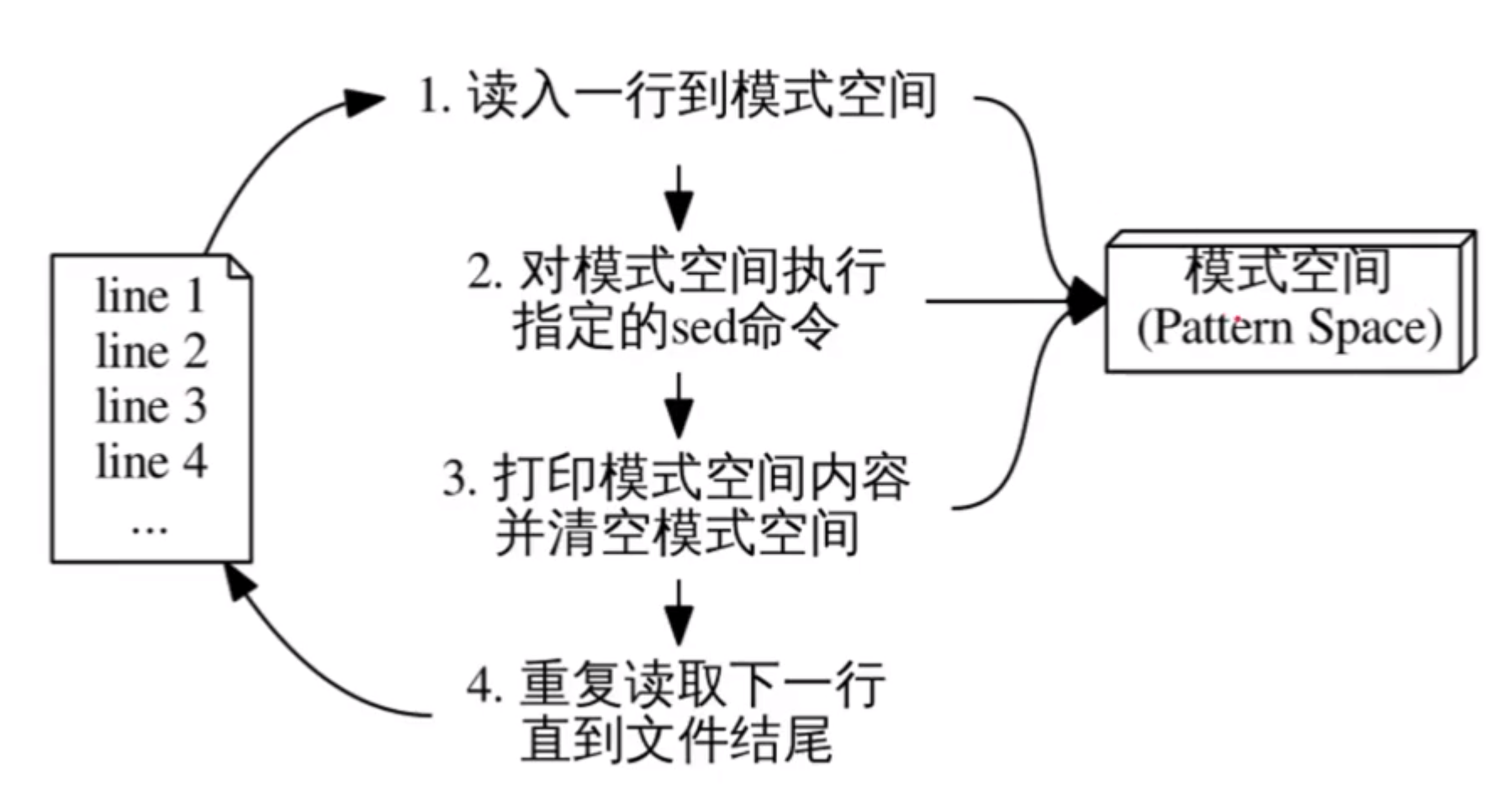
命令格式
1 | |
第一个,在文件前可以加脚本命令(sed命令)对文本文件的每一行进行处理。
第二个,用-e选项指定多个脚本命令(sed命令)对文本文件进行处理。
第三个,用-f选项指定一个脚本文件(含若干sed命令的文本文件)对文本文件处理。
常用选项
-n
sed默认在每个循环结束后打印出模式空间的内容,加上-n选项可以关闭自动打印。
假设有这样的文本文件:
1 | |
1 | |
没有-n选项将默认每次循环打印出模式空间的内容。
-e SCRIPT
增加处理输入时要执行的命令SCRIPT。
-f SCRIPT-FILE
指定处理输入时要执行的脚本命令文件SCRIPT-FILE。
-i
原地修改源文件。
-r、-E
使用扩展正则表达式ERE,即正则表达式不需要反斜杠\来表达扩展正则表达式元字符。
sed命令的地址选择条件
sed命令可以在前面附加地址作为执行的条件,条件满足才执行命令。附加地址可以是行选择,也可以是范围选择。
行选择
1 | |
范围选择
1 | |
sed常用命令
需要明确的是,选项和命令是不一样的。sed的选项中有-n,常用命令也有n,它们的工作相似,但是本质是不一样的。
#
注释。
q
退出sed编辑器。
1 | |
5q表示,在第五行默认打印结束后,退出sed编辑器。因此共打印5行。
d
删除模式空间内的内容,并立即开始新的循环,将不执行此次循环内d之后的命令。
1 | |
p
打印当前模式空间的内容,通常与-n选项同时使用。
1 | |
`1,$p`的效果是,只要位于1到最后一行内,则打印该模式空间内容。-n选项关闭了sed编辑器的默认打印,即避免了重复打印。
如果没有-n选项,则sed编辑器会默认打印一次,加上p命令就总共打印两次了。
1 | |
1 | |
很明显,‘$p’打印末行。
n
n命令表示直接进入下一次循环,即下一行,将下一行的内容放到模式空间中。
{cmd1;cmd2;…}
命令组,用于对某个地址匹配要执行多条命令的场景。
1 | |
命令组{cmd1;cmd2;…}与‘cmd1;cmd2;…’的作用是一样的。上面的命令,都会在奇数行执行‘n;p’命令,跳过奇数行,打印偶数行的内容,而且-n选项避免了重复打印。
上面的命令等价于下面两条命令:
1 | |
s、i、g
首先,介绍几个s命令的用法,以更好理解s命令。
1 | |
s命令可以将第一个对应匹配的字符串进行替换。上面的例子,用斜杠分开两个字符串,将sam换成tom。
这里不忽略大小写,如果要忽略大小写,用i命令。
1 | |
如果想要一次性把所有的sam改成tom,需要使用g命令。g命令是全局的意思。
1 | |
当然,s命令的反斜杠也可以换成井号#。
1 | |
这个作用也是为了避免对字符串内的斜杠/进行转义的麻烦,同样有这样的例子:
1 | |
如果指定第二个、第三个sam转换为tom,可以:
1 | |
2表示替换第二个匹配的字符串,3表示替换第三个匹配的字符串,以此类推。
&
&符号常常用在s命令后的第二个正则表达式,作用是所代表的内容与第一个正则表达式一致。如:
1 | |
r
r命令将在读取的某一行之后插入所导入的文件:
1 | |
上面的命令,从rfile这个文件中每读一行,就放到模式空间中,由于没有-n选项,因此会打印每一行。然而在第三行默认被自动打印后,将转向读取file1文件的内容,把file1文件的内容一行一行地放到模式空间中,然后默认自动打印,打印完file1的内容后,继续将rfile的每一行搬运到模式空间中,继续打印。
w
w命令将模式空间中与指定正则表达式匹配的行保存到一个文件中:
1 | |
w前的内容,是由一对斜杠括着的正则表达式。这个命令,将对rfile每一行进行判断,如果行内容与://匹配,则将该行保存到rfile2中。
y
y命令将第一个字符串的字符逐个对应地被第二个字符串的字符替代:1
2
3
4
5
6
7
8$ sed 'y/aeiou/xxxxx' file1
fxrst lxnx fxlx1
sxcxnd lxnx xn fxlx1
thxrd lxnx xn fxlx1
$ cat file1
first line in file1
second line in file1
third line in file
=
等号=作用是打印该行行号,常常与地址选择条件中的行选择搭配使用。
1 | |
sed高级命令
sed保持空间
sed流程控制
vim
vim是一个含模式的文本编辑器。通过在终端输入vim,可以直接进入vim中。
三种基本模式
vim有三种模式:Normal正常模式、Insert插入模式、Command-Line命令行模式。其中,正常模式是最基本的模式,在终端输入vim命令后进入vim编辑器内的模式就是正常模式。
正常模式是最基本的模式,其他模式通过按下ESC,可以返回到正常模式。正常模式也可以使用特定的按键进入其他模式。按下i可以进入插入模式、按下冒号:进入命令行模式。
入门操作
1 | |
在终端下输入vim后面跟上文件,可以在vim编辑器中打开这个文件。
1 | |
保存退出。(开头带:就是命令行模式)
1 | |
强制退出!
1 | |
将光标移动到最后一行。
1 | |
在下面打开新行并进入insert模式。
1 | |
直接保存退出。
光标移动
在Normal模式下有许多快捷键可以快速移动光标。基本的四个光标移动快捷键如下图:
1 | |
除此之外,还有其他的快捷方式:
1 | |
翻页:
1 | |
跨行快速移动:
1 | |
光标撤销与前进:
1 | |
单词与句间移动:
1 | |
编辑操作
在Normal模式下也有快捷键可以快速进入插入模式编辑文本。功能可视为光标移动+插入模式的组合体。
1 | |
可视模式
Visual模式我理解为是一个可供选中大块文本块的模式。
进入Visual模式:
1 | |
字符visual模式。光标经过的地方将会被选中入反白区,也就是被选择区。这时候用$、0、^、hjkl等移动光标会改变被选中区域的大小以及被选中的内容。
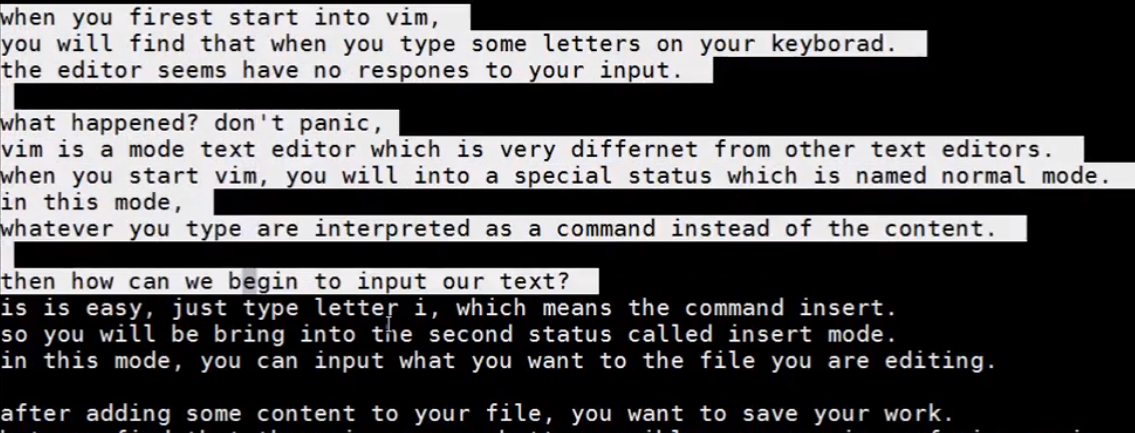
行visual模式。光标的移动将会进行一行一行的选择。,反白区域的末尾不会出现在行中间。
块visual模式。光标的移动会选中一个矩形区域。有点类似于windows桌面用鼠标框选内容的效果。

编辑visual模式
选中文本块后,被选择的文本将反白显示。这时候可以用这四个快捷键快速编辑所选中的文本。
1 | |
其他编辑操作
Normal模式下还有其他的编辑操作。
1 | |
介绍一个缩写操作:
1 | |
用户与权限
用户账户
根账户
系统账户
普通账户
组账户
超级组
系统组
自定义组
用户账户配置文件
用户密码配置文件
组账户配置文件
组密码配置文件
添加用户
设置登录密码
进程管理
一些基本概念
每个进程都有一个PID以标志进程的唯一性。打印进程时,
一些常用命令
1 | |
shell脚本编程
执行脚本方式
1 | |
注释与#!
通过井号可以直接打注释,通过行首是#!的语句,可以指定执行程序。
1 | |
/user/bin/bash是bash脚本的执行程序,bash脚本需要通过这个执行程序才能执行。
参数设置
在bash脚本文件中,可以通过如下方式指定bash脚本执行时的参数,如下是一个bash脚本文件。
1 | |
当然,可以通过这种方式表示所有参数。
1 | |
以下是与位置参数有关的特殊变量:
1 | |
命令替换
bash脚本通过` `、$()的方式进行命令替换,如下方式:
1 | |
两种方式输出一致.。
bash脚本调试方法
在某行bash命令的行首加入echo。
网络连接配置
基本知识
linux通过NetworkManager进行网络配置,命令行工具有nmcli。
一个主机可能有多个网络连接设备,每个设备的信息与配置存放在单独一个配置文件中。这些配置文件都位于一个文件夹中:/etc/sysconfig/network-scripts,而该文件夹内的ifcfg-<接口名称>文件记录了这些网络设备的配置信息。
打赏